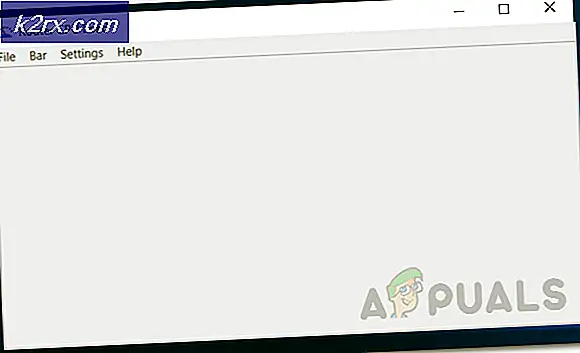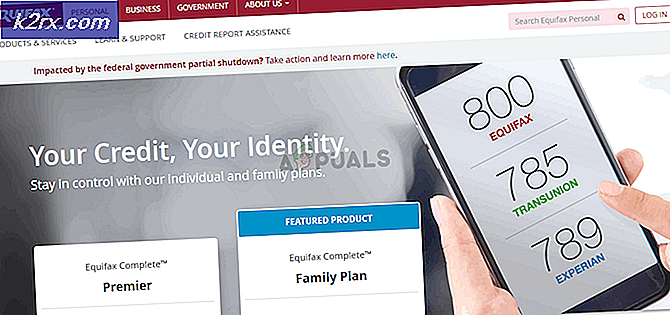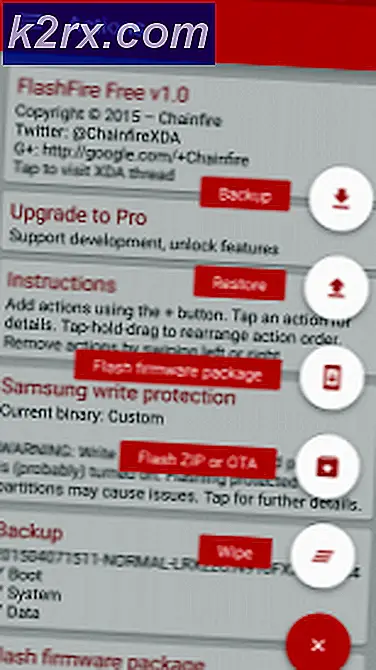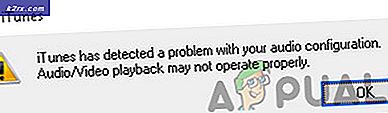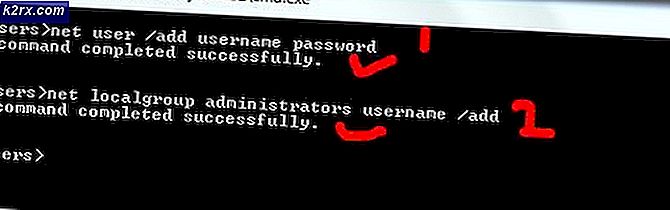วิธีการปัก Micromax Canvas Infinity HS2 ด้วย TWRP และ Magisk
Micromax Canvas Infinity HS2 เป็นอุปกรณ์ Android ระดับกลางที่มาพร้อมกับแรม 3GB, หน่วยความจำภายใน 32GB และตัวประมวลผล Qualcomm Snapdragon 425 โดดเด่นคือจอแสดงผล 18: 9 ที่ความละเอียด 1440 × 720 และกล้องด้านหลัง 16MP
เจ้าของอุปกรณ์นี้อาจสงสัยว่าจะตัด Micromax Canvas Infinity HS2 และคู่มือนี้แนะนำให้ใช้ เราจะขจัดอุปกรณ์นี้ด้วยชุดคำสั่งของ ADB, TWRP recovery และ Magisk
แน่นอนเราจะปลดล็อกโปรแกรมโหลดบูตของคุณซึ่ง จะทำการรีเซ็ตเป็นค่าเริ่มต้นจากโรงงานใน Micromax Canvas Infinity HS2 ของ คุณเพื่อให้แน่ใจว่าคุณได้สำรองข้อมูลสำคัญทั้งหมดไว้ก่อนดำเนินการต่อ
PRO TIP: หากปัญหาเกิดขึ้นกับคอมพิวเตอร์หรือแล็ปท็อป / โน้ตบุ๊คคุณควรลองใช้ซอฟต์แวร์ Reimage Plus ซึ่งสามารถสแกนที่เก็บข้อมูลและแทนที่ไฟล์ที่เสียหายได้ วิธีนี้ใช้ได้ผลในกรณีส่วนใหญ่เนื่องจากปัญหาเกิดจากความเสียหายของระบบ คุณสามารถดาวน์โหลด Reimage Plus โดยคลิกที่นี่ที่ต้องการ:
- ADB Tools for PC ( ดูคู่มือ Appual วิธีการติดตั้ง ADB บน Windows )
- TWRP
- เวทย์
- ใน Micromax Canvas Infinity HS2 ของคุณไปที่การตั้งค่า> เกี่ยวกับโทรศัพท์> แตะที่ 'สร้างจำนวน' 7 ครั้งจนกว่าจะมีการเปิดใช้งานโหมดนักพัฒนาซอฟต์แวร์
- ไปที่การตั้งค่า> ตัวเลือกนักพัฒนาซอฟต์แวร์> เปิดใช้งานการแก้ปัญหาทั้ง USB Debugging และ OEM Unlock
- เปิดเทอร์มินัล ADB ในคอมพิวเตอร์ของคุณ ( กด Shift + คลิกขวาและเลือก 'เปิดหน้าต่างคำสั่งที่นี่')
- ควรเปิดหน้าต่างคำสั่ง ตอนนี้เชื่อมต่อ Micromax Canvas Infinity HS2 กับพีซีของคุณผ่านสาย USB และยอมรับการจับคู่การแก้ปัญหา USB ในหน้าจออุปกรณ์ของคุณ
- เพื่อตรวจสอบให้แน่ใจว่าการเชื่อมต่อได้รับการยอมรับใน ADB แล้วให้พิมพ์ลงในหน้าต่างคำสั่ง ADB: adb devices
- ถ้ารู้จักการเชื่อมต่อพรอมต์คำสั่งของ ADB จะแสดงเลขที่ประจำผลิตภัณฑ์ของคุณ ถ้าไม่คุณอาจต้องแก้ไขปัญหาเกี่ยวกับการติดตั้ง ADB หรือการเชื่อมต่อ USB
- หากการเชื่อมต่อได้รับการยอมรับแล้วเราจะปลดล็อกโปรแกรมโหลดบูตของคุณ โปรดจำไว้ว่านี่จะเป็นการรีเซ็ตเป็นค่าเริ่มต้นจากโรงงานในอุปกรณ์ของคุณเพื่อสำรองข้อมูลส่วนบุคคลทั้งหมดที่สำคัญของคุณก่อนที่จะดำเนินการต่อ
- ในหน้าต่างคำสั่ง ADB พิมพ์คำสั่งต่อไปนี้:
ปลดล็อก ooto ได้อย่างรวดเร็ว - ไปที่ขั้นตอนการปลดล็อค bootloader บนอุปกรณ์ของคุณ
- ตอนนี้ดาวน์โหลด TWRP จากส่วนข้อกำหนดและเปลี่ยนชื่อเป็น recovery.img แล้วใส่ลงในโฟลเดอร์หลักของ ADB ดาวน์โหลดไฟล์ Magisk .zip และวางลงใน การ์ด SD ภายนอก ของคุณ
- พิมพ์ลงในหน้าต่างคำสั่ง ADB: fastboot boot recovery.img
- การดำเนินการนี้จะรีบูตอุปกรณ์ของคุณเข้าสู่การกู้คืน TWRP ( ยังไม่ได้รับการ อัปโหลด ไปยังอุปกรณ์ของคุณเรากำลังบูตเข้าสู่ ADB)
- เมื่อคุณอยู่ภายใน TWRP ให้ไปที่ติดตั้ง> ติดตั้งซิป> เลือกไฟล์ Magisk .zip และกวาดเพื่อกะพริบ
- เมื่อ Magisk กระพริบเรียบร้อยแล้วให้พิมพ์ลงในหน้าต่างคำสั่ง ADB: รีบูต fastboot
- ครั้งแรกหลังจากเริ่มต้นการรีบูตเครื่องใหม่หลังจากกระพริบ Magisk อาจใช้เวลาสักครู่เพียงปล่อยให้อุปกรณ์ของคุณอยู่คนเดียวจนกว่าจะเริ่มระบบใหม่ลงในระบบ Android
PRO TIP: หากปัญหาเกิดขึ้นกับคอมพิวเตอร์หรือแล็ปท็อป / โน้ตบุ๊คคุณควรลองใช้ซอฟต์แวร์ Reimage Plus ซึ่งสามารถสแกนที่เก็บข้อมูลและแทนที่ไฟล์ที่เสียหายได้ วิธีนี้ใช้ได้ผลในกรณีส่วนใหญ่เนื่องจากปัญหาเกิดจากความเสียหายของระบบ คุณสามารถดาวน์โหลด Reimage Plus โดยคลิกที่นี่